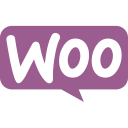Integra utilizzando l’API
Diamo agli sviluppatori la libertà di integrare il sistema TrustProfile nel modo che ritieni migliore. Utilizzando la nostra API puoi integrare il software del webshop per il quale non offriamo un’integrazione standard o puoi usarlo se vuoi creare la tua estensione. L’API viene utilizzata per inviare inviti alla recensione e personalizzare i nostri materiali promozionali.
Generale
Per utilizzare le nostre integrazioni è necessario conoscere l’ID del webshop. Le integrazioni del server richiedono anche una chiave API. Troverai queste informazioni nella tua dashboard. La documentazione API può essere trovata qui, di seguito diamo una breve spiegazione aggiuntiva dei componenti.
JSON API
L’API più importante è la nostra API JSON. Ciò rende possibile inviare richieste di recensione ai tuoi clienti.
Attraverso la nostra API JSON è possibile far comunicare il proprio software con il nostro sistema. Per utilizzare l’API, è necessario un account TrustProfile con una chiave API.
La documentazione dell’API JSON è disponibile qui.
Documentazione di integrazione Javascript
L’integrazione di javascript è necessaria per visualizzare la barra laterale di TrustProfile, il tooltip e altri elementi. L’integrazione di javascript consente di integrare TrustProfile nel webshop dove il visitatore ha accesso alle esperienze dei clienti, può pubblicare le recensioni dei clienti e può visualizzare i dettagli di fiducia senza dover lasciare il proprio webshop.
Visualizza la documentazione di integrazione javascript
Widget per le recensioni dei clienti
Il nostro widget delle recensioni dei clienti ti consente di visualizzare le recensioni più recenti e/o la valutazione media sul tuo webshop. Il codice del widget per le recensioni dei clienti può essere generato nella dashboard di TrustProfile.